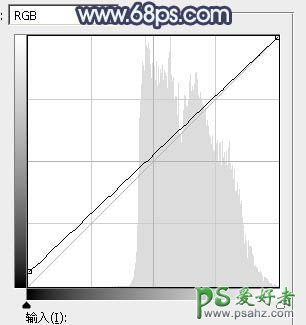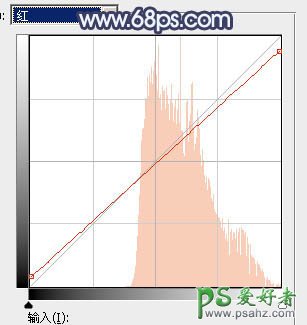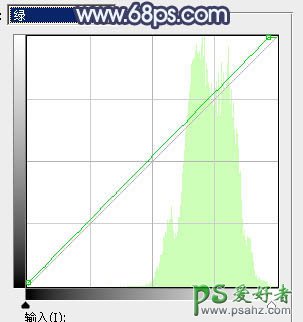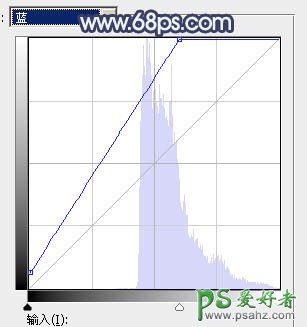当前位置:PS爱好者教程网主页 > PS调色教程 > 教程
PS调色教程:给水塘边的清纯玉腿美少女写真图片调出唯美的青蓝色(3)
时间:2016-01-06 09:29 来源:PS调色教程 作者:清纯玉腿美少女 阅读:次
2、按Ctrl + J 把当前可选颜色调整图层复制一层,不透明度改为:50%,效果如下图。
<图5>
3、按Ctrl + Alt + 2 调出高光选区,然后创建曲线调整图层对RGB、红、绿、蓝通道进行调整,参数设置如图6 - 9,效果如图10。这一步主要给图片高光区域增加淡蓝色。
<图6>
<图7>
<图8>
<图9>
<图10>
最新教程
推荐教程